PS中如何调整文字间距
来源:网络收集 点击: 时间:2024-01-26【导读】:
在PS中,编辑文字是经常的事,所以对于字间距、文字大小颜色等都可以操作。下面是PS中如何调整文字间距的方法,具体操作步骤如下:品牌型号:联想小新Air14Plus系统版本:Windows10软件版本:Photoshopcs6方法/步骤1/6分步阅读 2/6
2/6 3/6
3/6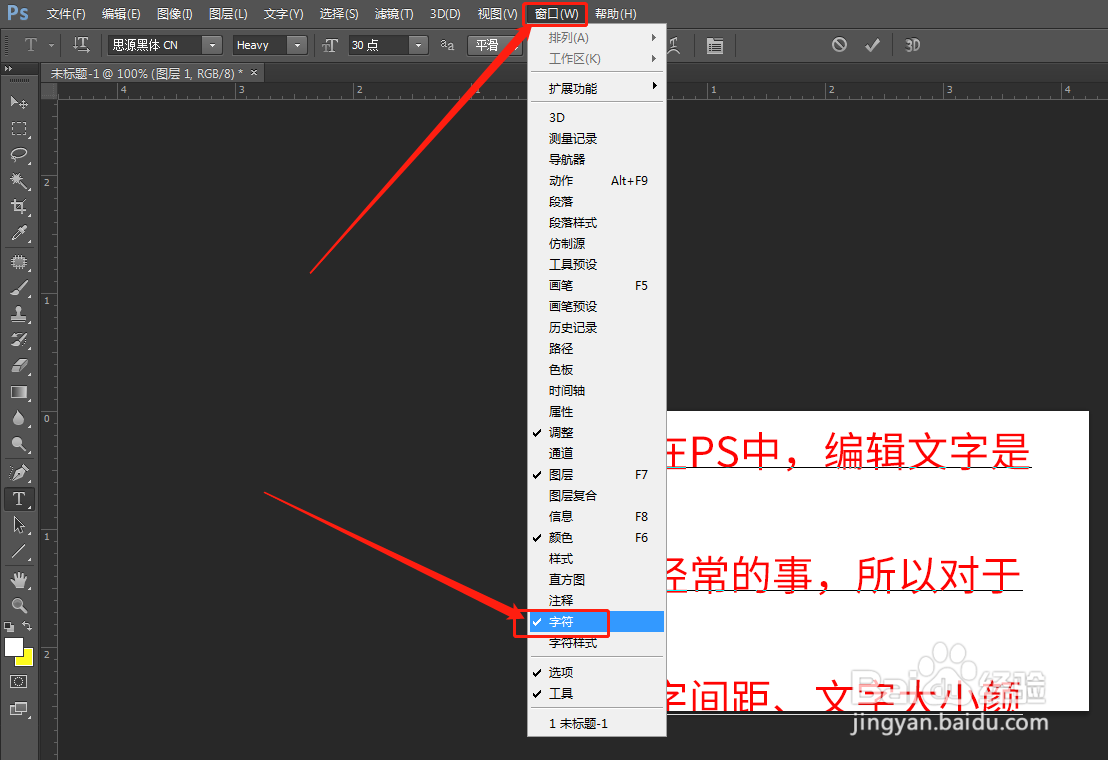 4/6
4/6
 5/6
5/6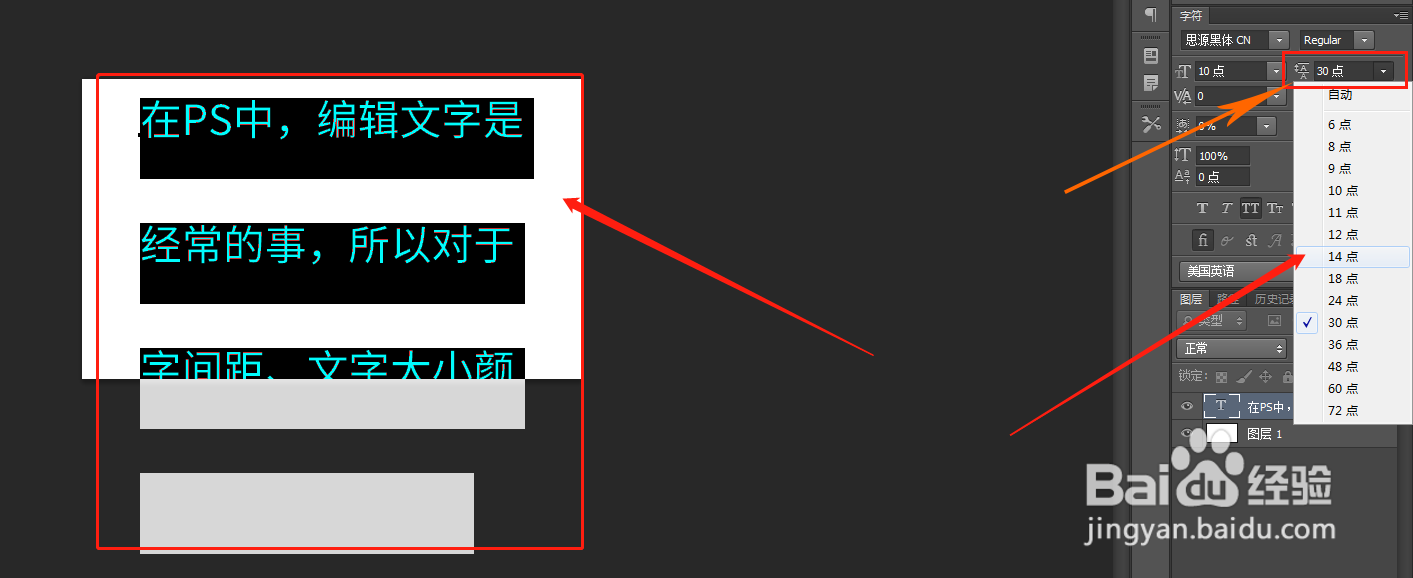 6/6
6/6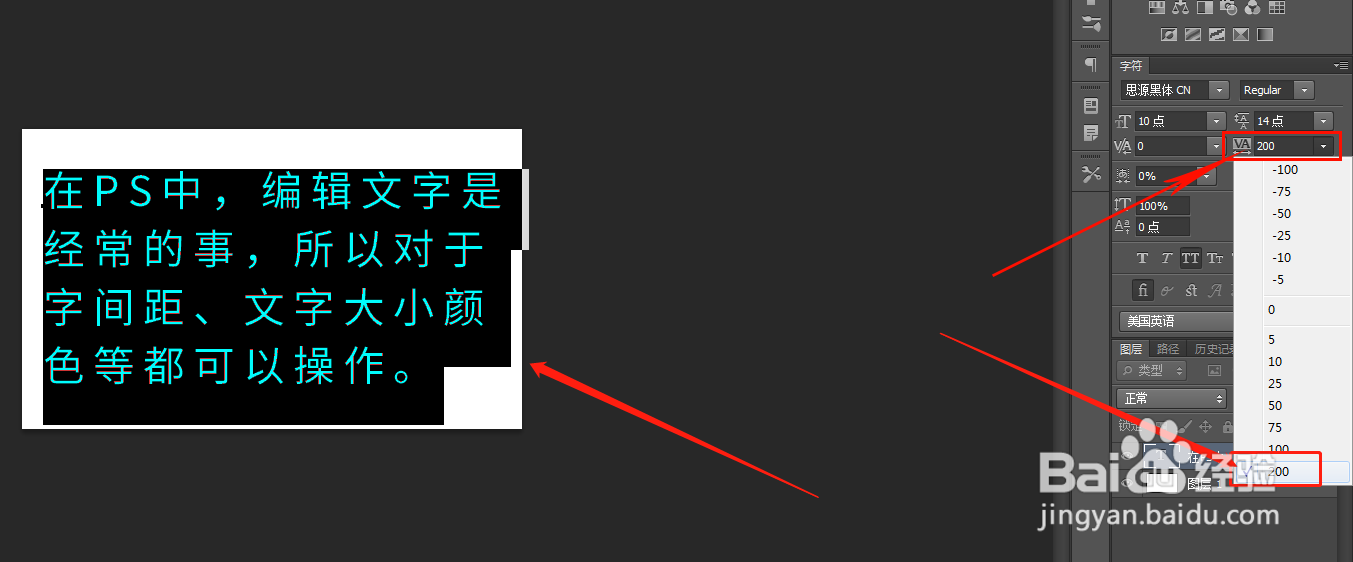 如何调整字间距
如何调整字间距
选择文字工具
在ps左侧工具栏找到T型文字工具,在文字工具上面右击鼠标,打开选择菜单,可以选择“横排文字工具”或“直排文字工具”。
 2/6
2/6输入文字
用文字工具在画布上面输入文字。
 3/6
3/6点击“窗口”——“字符”
我们在顶部菜单栏找到“窗口”选项,点击窗口打开下拉菜单,找到“字符”选项,并点击它。
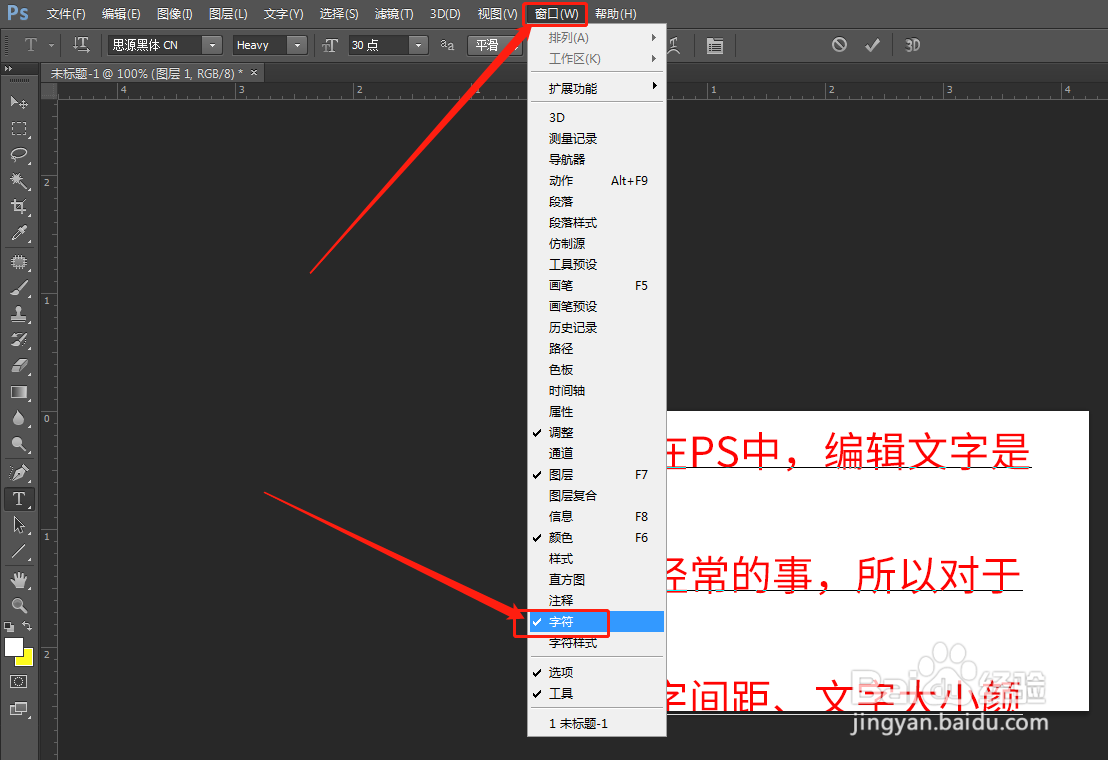 4/6
4/6调整文字行间距
在字符面板这里可以调整文字行间距,可以选择,也可以鼠标双击输入文字间距的值。

 5/6
5/6我们先选择要调整的文字段落,再选择要调整的行间距数值。调整好后,如下图:
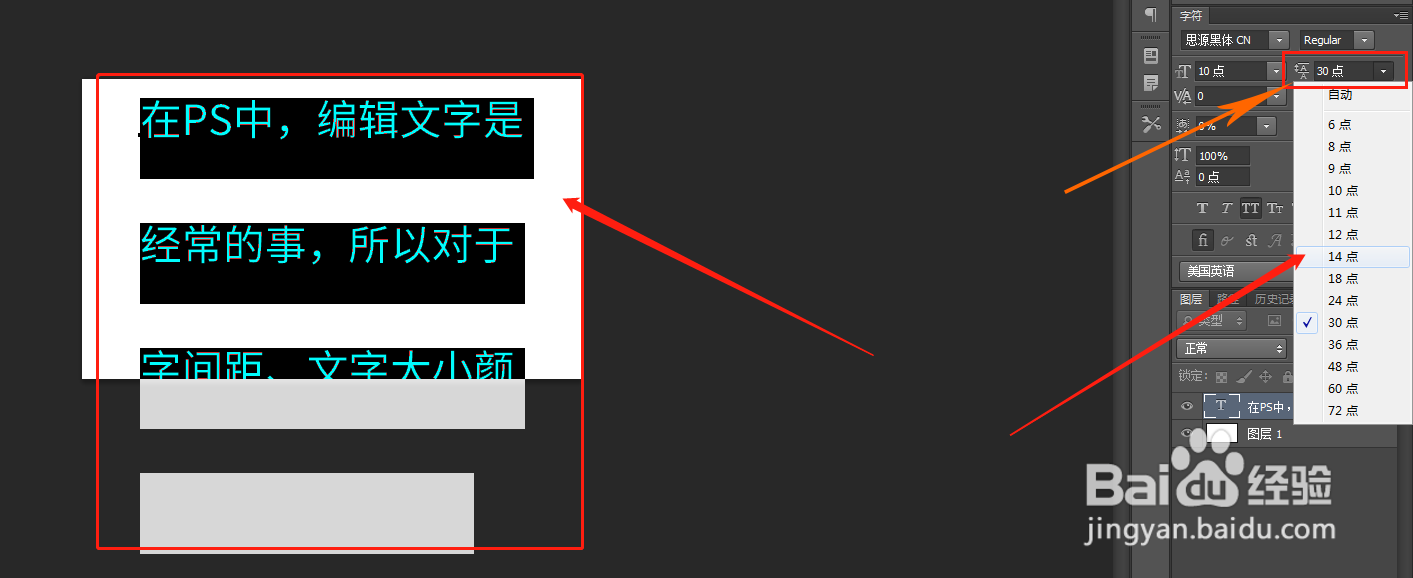 6/6
6/6调整文字字体间距
我们还是先选择文字段落,在字符面板这个位置调整文字字体间距,正数是字体间距变大,负数是字体间距变小,0是正常。
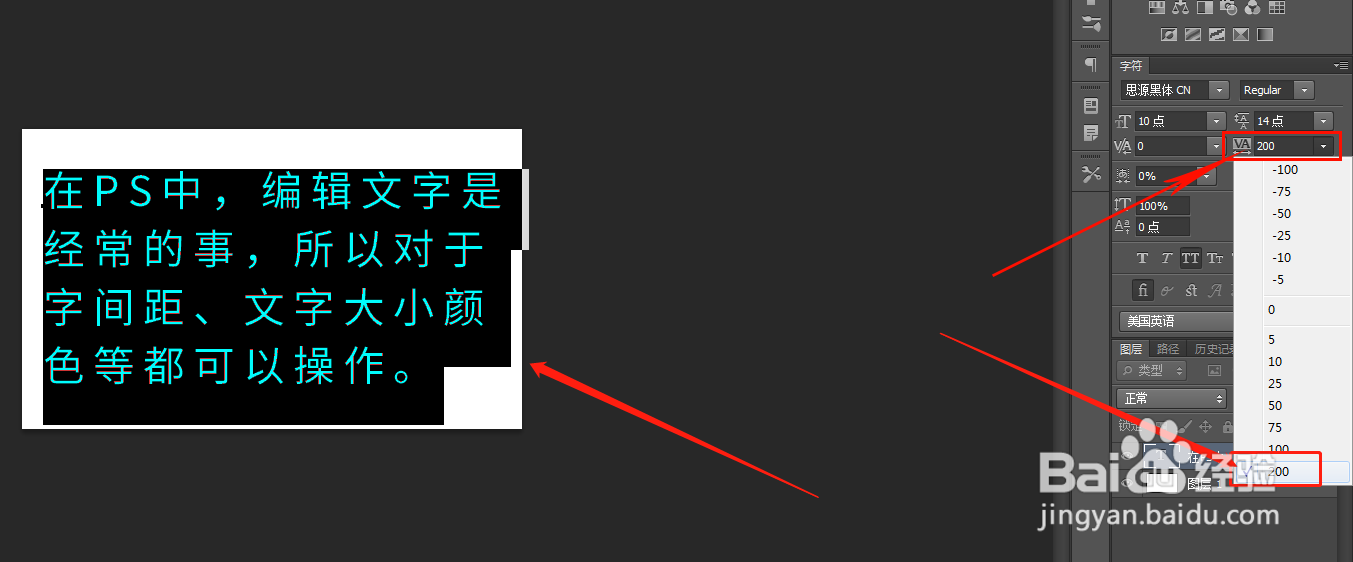 如何调整字间距
如何调整字间距 版权声明:
1、本文系转载,版权归原作者所有,旨在传递信息,不代表看本站的观点和立场。
2、本站仅提供信息发布平台,不承担相关法律责任。
3、若侵犯您的版权或隐私,请联系本站管理员删除。
4、文章链接:http://www.1haoku.cn/art_7609.html
上一篇:如何使用支付宝进行贷款
下一篇:用AE制作一个正方形变成圆的案例
 订阅
订阅